Wenn Sie die richtige Ausrüstung haben, können Sie Ihre verwendenWindows 10-PC, um anständiges Audio aufzunehmen. Was Sie vielleicht nicht wissen, ist, dass Sie damit auch Audio übertragen können. Sie benötigen dafür keine spezielle Hardware. Das eingebaute Mikrofon und die Lautsprecher sollten es schaffen, es sei denn, Sie möchten eine außergewöhnlich gute Klangqualität erzielen. Hier erfahren Sie, wie Sie unter Windows 10 Mikrofontöne über die Lautsprecher ausgeben können.
Mikrofon Sound zu den Lautsprechern
Sie können dies für ein kombiniertes Mikrofon / Lautsprecher-Gerät wie das eingebaute Mikrofon und die eingebauten Lautsprecher tun, oder Sie können mischen und anpassen und Ihr eingebautes Mikrofon mit externen Lautsprechern, verkabelt oder Bluetooth verwenden. Es ist deine Entscheidung.
Schließen Sie die Geräte an, die Sie für die Audioübertragung verwenden möchten, und klicken Sie dann mit der rechten Maustaste auf das Lautsprechersymbol in der Taskleiste. Wählen Sie im Kontextmenü die Option Sounds.
Wechseln Sie im folgenden Fenster Sounds zuRegisterkarte Wiedergabegeräte. Wählen Sie hier die Lautsprecher aus, über die Sie Ton ausgeben möchten, und legen Sie sie als Standard fest. Um die Lautsprecher als Standard festzulegen, klicken Sie mit der rechten Maustaste darauf und wählen Sie die Option Als Standardgerät festlegen.
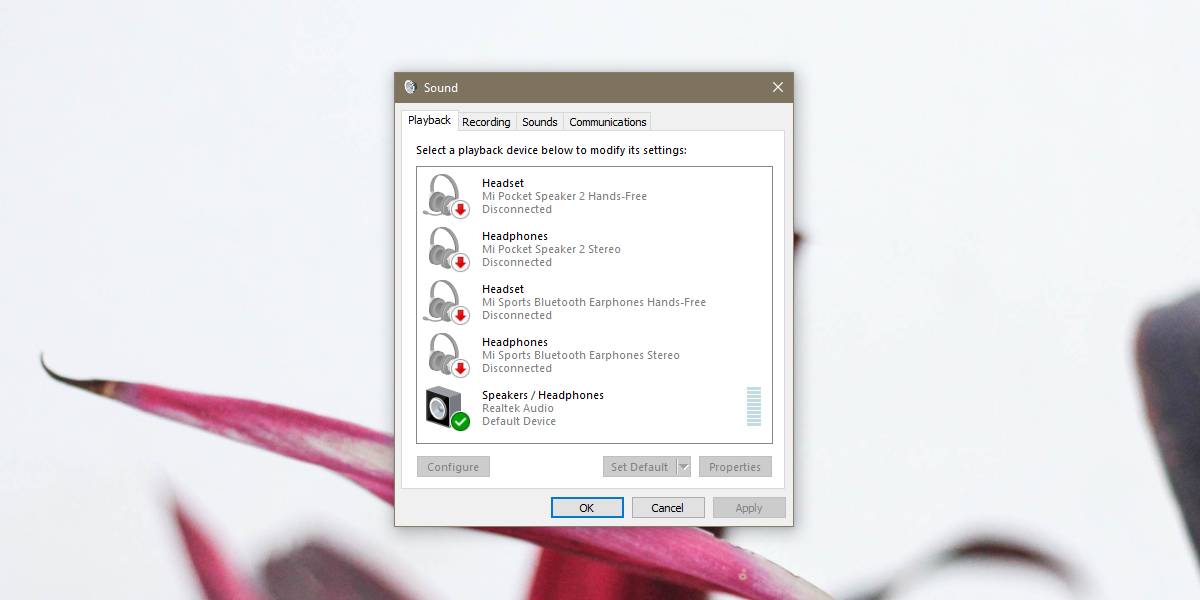
Gehen Sie als nächstes zur Registerkarte Aufnahme und wählen Sie das Mikrofon ausSie möchten sprechen / senden von. Stellen Sie sicher, dass es als Standardaufnahmegerät festgelegt ist, bevor Sie fortfahren. Das Verfahren zum Festlegen eines Standardmikrofons entspricht dem für Lautsprecher. Klicken Sie mit der rechten Maustaste darauf und wählen Sie im Kontextmenü Als Standard festlegen.
Wenn das Mikrofon als Standard eingestellt und in ausgewählt istKlicken Sie in der Liste der Aufnahmegeräte unten auf die Schaltfläche Eigenschaften. Wechseln Sie im Eigenschaftenfenster des Mikrofons zur Registerkarte Listen. Aktivieren Sie hier die Option Auf dieses Gerät hören. Klicken Sie auf Übernehmen und auf OK. Jeder von Ihrem Mikrofon aufgenommene Ton wird an Ihre Lautsprecher ausgegeben.
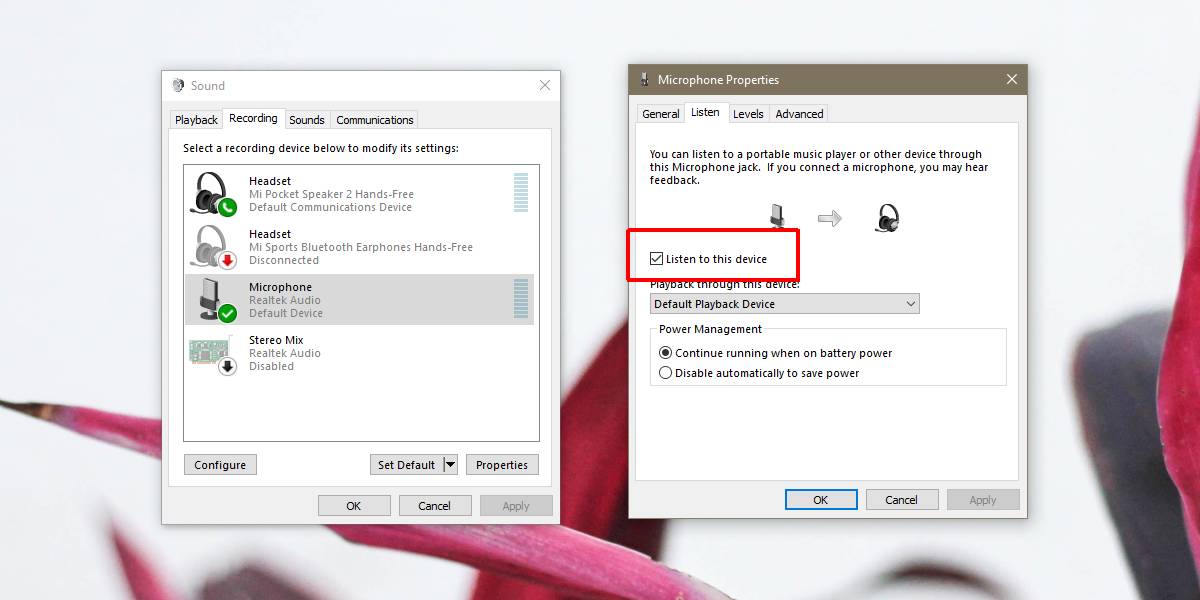
Es versteht sich von selbst, dass Sie erleben könnenEinige Verzerrungen oder Interferenzen, insbesondere, wenn sich Mikrofon und Lautsprecher in unmittelbarer Nähe befinden. Das Feedback Ihres Mikrofons wird möglicherweise von Ihren Lautsprechern aufgenommen, und Hintergrundgeräusche werden nicht herausgefiltert. Dies liegt daran, dass Sie keine App zum Übertragen von Audio verwenden. Sie haben Ihr Mikrofon im Grunde genommen an Ihre Lautsprecher angeschlossen, ohne dass sich dazwischen etwas befindet.
Zur Verbesserung der Sprachqualität, die von aufgenommen wurdeMit Ihrem Mikrofon und Ihren Lautsprechern können Sie nach Apps suchen, die speziell für das Aufnehmen / Übertragen von Audio entwickelt wurden. Die in Windows 10 integrierte Sprachaufzeichnung reicht nicht aus. Es ist nicht nur grundlegend, sondern verbessert auch nicht den Klang.













Bemerkungen